Tự động ngăn không cho ai cài phần mềm lên máy tính của bạn với thiết lập có sẵn trong Windows 10
Đây là cách để ngăn không cho ai đó tự ý cài phần mềm lên máy tính của bạn
Nếu vô tình phải ra ngoài trong giây lát mà quên khóa Windows, bạn có thể bị ai đó nhanh chóng cài đặt một phần mềm gián điệp vào máy tính để theo dõi hoặc đánh cắp dữ liệu. Hoặc nghiêm trọng hơn, một số phần mềm có thể gây xung đột hệ thống và làm cho Windows phát sinh lỗi, dẫn đến việc phải cài đặt lại hệ điều hành thì chắc đây là một điều kinh khủng đối với bạn phải không nào?

Để ngăn chặn việc ...đau thương này có thể xảy đến với mình, bạn có thể sử dụng đến biện pháp ngăn không cho bất cứ ai có thể cài đặt bất cứ phần mềm nào vào máy tính Windows 10 của mình bằng cách như sau:
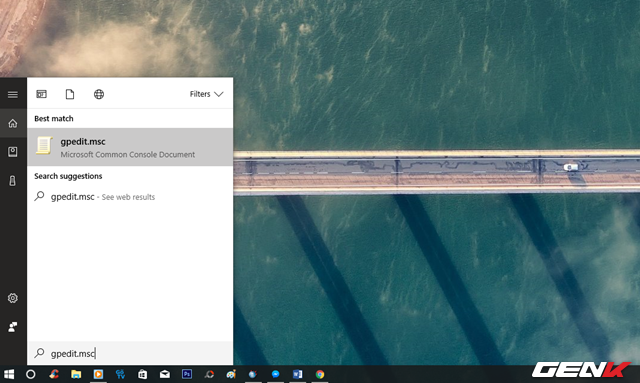
Nhập từ khóa “gpedit.msc” vào Cortana và nhấp vào kết quả đầu tiên.
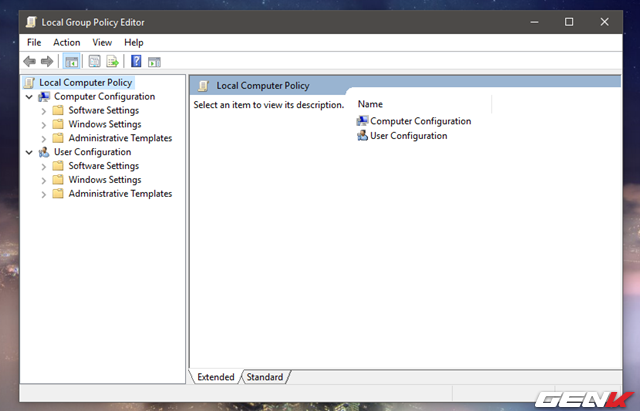
Hộp thoại Local Group Policy Editor xuất hiện, hãy truy cập vào Computer Configuration > Administrative Templates > Windows Components > Windows Installer.
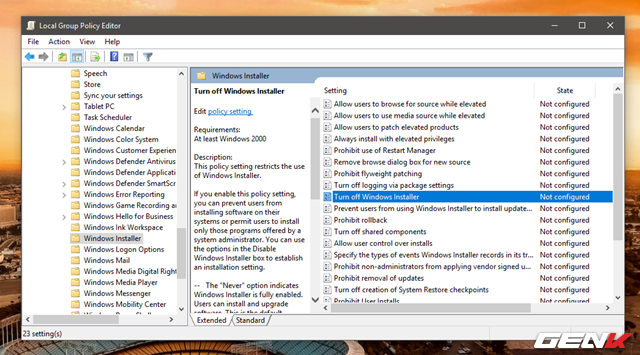
Tìm và nhấp đôi chuột vào tùy chọn “Turn off Windows Installer”.
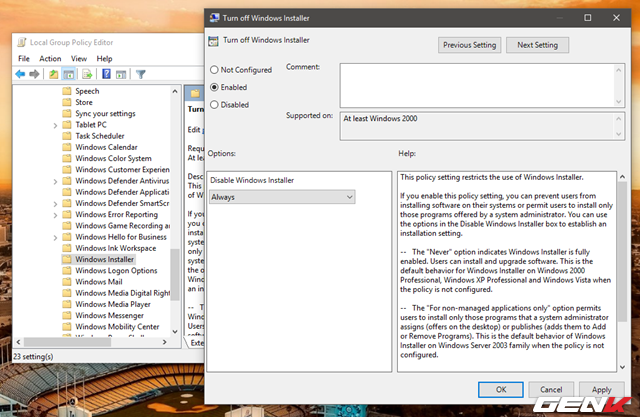
Đánh dấu check vào lựa chọn “Enable” và chọn “Always” ở hộp thoại hiện ra. Sau đó, hãy nhấn Apply > OK để lưu lại.
Thế là xong, kể từ giờ không ai có thể tiến hành bất cứ cài đặt phần mềm nào trên máy tính Windows 10 của bạn được cả. Khi cần cài đặt phần mềm nào đó, bạn chỉ việc làm theo các bước trên và nhấp chọn "Disabled" ở hộp thoại Turn off Windows Installer là được.
NỔI BẬT TRANG CHỦ

Samsung và cuộc cách mạng AI: Hệ sinh thái toàn diện từ TV đến điện thoại di động đã thay đổi đời sống của người tiêu dùng như thế nào?
Với chiến lược toàn diện, Samsung đã sẵn sàng cho một cuộc cách mạng công nghệ tiếp theo, nơi AI đóng vai trò trung tâm. “Ông lớn" Hàn Quốc chứng minh trí tuệ nhân tạo không chỉ là một tính năng trong các thiết bị, mà còn là cốt lõi trong chiến lược đổi mới của họ.

Nhà sáng lập TSMC nhận định về Intel: Sẽ tốt hơn nếu không cố chen chân vào mảng sản xuất chip, đáng lẽ nên tập trung vào AI
